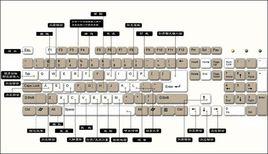有效範圍
 鍵盤
鍵盤 系統級快捷鍵可以全局回響,不論當前焦點在哪裡、運行什麼程式,按下時都能起作用;
應用程式級熱鍵只能在 當前活動 的程式中起作用,當應用程式熱鍵的定義程式不活動或在後台運行時,熱鍵就 無效了;
控制項級的熱鍵則僅在 當前控制項中起作用。
一般系統和應用程式的快捷鍵可以按自己的操作習慣進行自定義。
Windows
注釋:由於不同的鍵盤設定,一些快捷鍵可能並不適用於所有用戶。
基本快捷鍵
| 描述 | Windows | Mac OS |
| 編輯選單 | Alt + E | Ctrl + F2 + F |
| 檔案選單 | Alt + F | Ctrl + F2 + E |
| 查看選單 | Alt + V | Ctrl + F2 + V |
| 全選文本 | Ctrl + A | Cmd + A |
| 複製文本 | Ctrl + C | Cmd + C |
| 查找文本 | Ctrl + F | Cmd + F |
| 查找替換文本/切換 | Ctrl + H | Cmd + F |
| 新建文檔 | Ctrl + N | Cmd + N |
| 打開檔案 | Ctrl + O | Cmd + O |
| 列印選項 | Ctrl + P | Cmd + P |
| 保存檔案 | Ctrl + S | Cmd + S |
| 貼上文本 | Ctrl + V | Cmd + V |
| 關閉當前網頁 | Ctrl + w | Cmd + W |
| 剪下文本 | Ctrl + X | Cmd + X |
| 重做文本 | Ctrl + Y | Shift + Cmd + Z |
| 撤銷文本 | Ctrl + Z | Cmd + Z |
螢幕截圖
| 描述 | Windows | Mac OS |
| 將整個螢幕的截圖保存為檔案 | Cmd + Shift + 3 | |
| 複製整個螢幕的截圖到剪貼簿 | PrtScr (Print Screen) or Ctrl + PrtScr | Cmd + Ctrl + Shift + 3 |
| 將視窗截圖保存為檔案 | Cmd + Shift + 4, then Space | |
| 複製視窗截圖到剪貼簿 | Alt + PrtScr | Cmd + Ctrl + Shift + 4, then Space |
| 複製選定區域截圖到剪貼簿 | Cmd + Ctrl + Shift + 4 | |
| 將選定區域截圖保存為檔案 | Cmd + Shift + 4 |
文本操作快捷鍵
分為:游標移動、文本選擇、文本排版、文本編輯。
Web 瀏覽器快捷鍵
分為:導航、標籤/視窗管理、地址欄、書籤。
常規鍵盤
系統
CTRL(Control)組合鍵
Ctrl + A( All)全選
Ctrl + C( Copy)複製
Ctrl+X 剪下
Ctrl + V 貼上
Ctrl + S( Save) 保存
僅視窗回響
Ctrl + B 整理收藏夾
Ctrl + E\ F(S earch\ Find)搜尋助理
Ctrl + H( History)歷史記錄
F1-F12(Function)鍵
F1 幫助(Help)
F2 重命名(Rename)
F3 搜尋助理(Search)
F5 刷新(Refresh)
F6 在視窗或桌面上循環切換子選單
F8 Windows 啟動選項
僅視窗回響
F4 “地址”欄列表(Address)
F10 激活選單欄
F11 切換全螢幕(Fullscreen)
僅視窗回響
Ctrl + B ( Bold) 字型加粗
Ctrl + I 傾斜
Ctrl + U( Underline)下劃線
Ctrl + C( Copy) 複製
Ctrl + D( Design) 設計
Ctrl + E(C enter) 居中
Ctrl + G 定位
Ctrl + F( Find) 查找
Ctrl + H 替換
Ctrl + K(Hyperlin k) 插入連結
Ctrl + L( Left) 左對齊
Ctrl + R ( Right) 右對齊
Ctrl + V 貼上
Ctrl+shift+< 或 > 減小 或增大word中選中字型
Ctrl + shift + z 撤銷字元格式
其他
F12 另外儲存文檔
Excel
Ctrl+A或者Ctrl+Shift+8 快速選定當前數據區域
F5 定位
Ctrl+Enter 批量填充
Ctrl+F1 隱藏功能區
Ctrl+Home 快速定位到A1單元格
Ctrl+End 快速定位到使用區域的右下角單元格
Ctrl+方向鍵 快速定位到使用區域上下左右單元格
Ctrl+Shift+Home 快速選定從活動單元格到A1單元格的區域
Ctrl+Shift+方向鍵 快速選定從當前單元格到本行本列第一或者最後一個單元格的區域
Shift+F8 添加到所選的內容
Ctrl+PageUp 選擇上一個工作表
Ctrl+PageDown 選擇下一個工作表
Alt+F11 啟動VBA
Ctrl+1 單元格格式
Ctrl+9 隱藏單元格或者區域所在的行
Ctrl+Shift+9 取消隱藏單元格或者區域的行
Ctrl+0 隱藏單元格或者區域所在的列
Ctrl+Shift+0 取消隱藏單元格或者區域所在的列
Ctrl+S 保存工作表
Ctrl+Shift+= 快速插入單元格
Ctrl+X 剪下
Ctrl+C 複製
Ctrl+V 貼上
Ctrl+Shift+L 篩選
Enter 轉換到下面的單元格
Shift+Enter 轉換到上面的單元格
Tab 轉換到右面的單元格
Shift+Tab 轉換到左邊的單元格
Alt+T+O 快速打開Excel選項
Ctrl+G 定位
Alt+Enter 單元格內換行
F12 另外儲存為
Alt+F1 快速創建嵌入表格
Ctrl+F 尋找
Ctrl+H 替換
IE瀏覽器
Ctrl + D(A dd) 添加收藏
Ctrl + I(Favor ites)收藏夾
Ctrl + J IE7.0里的源
Ctrl + L =Ctrl+O 打開
Ctrl + M 網頁搜尋框中的確定(等於回車)在Word中是調整整段縮進
Ctrl + N 新視窗
Ctrl + P 列印 在Word中是等於Ctrl+Shift+F12
Ctrl + R 刷新 在Word中可使段落右對齊
Ctrl + S(Save) 保存
Ctrl+T IE7.0打開新選項卡
Ctrl+U 在Word中是給所選內容加下劃線
Ctrl + V 貼上
Ctrl + W 關閉當前視窗
Ctrl + X 剪下
Ctrl + Y 恢復上一步操作
Ctrl + Z 撤消上一步操作
其他
F7 在網頁中啟用或禁止游標瀏覽
其他
DELETE 刪除。
Shift + Delete 永久刪除所選項,而不將它放到“資源回收筒”中。 (慎用。)
拖動某一項時按 CTRL 複製所選項,按SHIFT強制移動所選項。
拖動某一項時按 CTRL + SHIFT 創建所選項目的捷徑。
CTRL + 向右方向鍵 將插入點移動到下一個單詞的起始處。
CTRL + 向左方向鍵 將插入點移動到前一個單詞的起始處。
CTRL + 向下方向鍵 將插入點移動到下一段落的起始處。
CTRL + 向上方向鍵 將插入點移動到前一段落的起始處。
CTRL + SHIFT + 方向鍵 突出顯示一塊文本。
SHIFT + 方向鍵 在視窗或桌面上選擇多項,或者選中文檔中的文本。
Alt + Enter 查看所選項目的屬性。/切換全螢幕
Alt + F4 關閉當前項目或者關閉計算機
Alt+Print Screen SysRq(F12鍵的旁邊) 螢幕截取,截取以圖片可以mspaint里的剪貼簿里進行貼上
Alt + 空格鍵為當前視窗打開控制選單。
Ctrl + F4 在允許同時打開多個文檔的程式中關閉當前文檔。
Alt + Tab 在打開的項目之間切換。
Alt + Esc 以項目打開的順序循環切換。
Shift + F10 顯示所選項的快捷選單。
shift 滑鼠左鍵單擊視窗超級連線在新視窗打開指定的連線
Alt + 空格鍵 顯示當前視窗的“系統”選單。
Ctrl + Esc 顯示“開始”選單。
ALT + 選單名中帶下劃線的字母顯示相應的選單。
在打開的選單上顯示的命令名稱中帶有下劃線的字母 執行相應的命令。
右方向鍵 打開右邊的下一選單或者打開子選單。
左方向鍵 打開左邊的下一選單或者關閉子選單。
BackSpace 在“我的電腦”或“Windows 資源管理器”中查看上一層資料夾。
Esc 取消當前任務。
將光碟插入到 CD-ROM驅動器時按 SHIFT 鍵 阻止光碟自動播放。
PrtSc=print screen 截取整個螢幕
Alt + print screen 截取當前視窗
Win7鍵盤
鍵盤
按住右Shift 八秒鐘: 啟用和關閉篩選鍵
按左 Alt+左 Shift+PrtScn(或 PrtScn):啟用或關閉高對比度
按左 Alt+左 Shift+Num Lock :啟用或關閉滑鼠鍵
按 Shift 五次: 啟用或關閉粘滯鍵
按住 Num Lock 五秒鐘:啟用或關閉切換鍵
Windows 徽標鍵 + U : 打開輕鬆訪問中心
常規
下表包含了常規鍵盤捷徑。
按鍵 功能
F1 顯示幫助
Ctrl+C 複製選擇的項目
Ctrl+X 剪下選擇的項目
Ctrl+V 貼上選擇的項目
Ctrl+Z 撤消操作
Ctrl+Y 重新執行某項操作
Delete 刪除所選項目並將其移動到“資源回收筒”
Shift+Delete 不先將所選項目移動到“資源回收筒”而直接將其刪除
F2 重命名選定項目
Ctrl+向右鍵 將游標移動到下一個字詞的起始處
Ctrl+向左鍵 將游標移動到上一個字詞的起始處
Ctrl+向下鍵 將游標移動到下一個段落的起始處
Ctrl+向上鍵 將游標移動到上一個段落的起始處
Ctrl+Shift 加某個箭頭鍵 選擇一塊文本
Shift 加任意箭頭鍵 在視窗中或桌面上選擇多個項目,或者在文檔中選擇文本
Ctrl 加任意箭頭鍵+空格鍵 選擇視窗中或桌面上的多個單個項目
Ctrl+A 選擇文檔或視窗中的所有項目
F3 搜尋檔案或資料夾
Alt+Enter 顯示所選項的屬性
Alt+F4 關閉活動項目或者退出活動程式
Alt+空格鍵 為活動視窗打開捷徑選單
Ctrl+F4 關閉活動文檔(在允許同時打開多個文檔的程式中)
Alt+Tab 在打開的項目之間切換
Ctrl+Alt+Tab 使用箭頭鍵在打開的項目之間切換
Ctrl+滑鼠滾輪 更改桌面上的圖示大小
Windows 徽標鍵 + Tab 使用 Aero Flip 3-D 循環切換系統列上的程式
Ctrl + Windows 徽標鍵 + Tab 通過 Aero Flip 3-D 使用箭頭鍵循環切換系統列上的程式
Alt+Esc 以項目打開的順序循環切換項目
F6 在視窗中或桌面上循環切換螢幕元素
F4 在 Windows 資源管理器中顯示地址欄列表
Shift+F10 顯示選定項目的快捷選單
Ctrl+Esc 打開「開始」選單
Alt+加下劃線的字母 顯示相應的選單
Alt+加下劃線的字母 執行選單命令(或其他有下劃線的命令)
F10 激活活動程式中的選單欄
向右鍵 打開右側的下一個選單或者打開子選單
向左鍵 打開左側的下一個選單或者關閉子選單
F5 刷新活動視窗
Alt+向上鍵 在 Windows 資源管理器中查看上一級資料夾
Esc 取消當前任務
Ctrl+Shift+Esc 打開任務管理器
插入 CD 時按住 Shift 阻止 CD 自動播放
對話框
Ctrl+Tab 在選項卡上向前移動
Ctrl+Shift+Tab 在選項卡上向後移動
Tab 在選項上向前移動
Shift+Tab 在選項上向後移動
Alt+加下劃線的字母 執行與該字母匹配的命令(或選擇選項)
Enter 對於許多選定命令代替單擊滑鼠
空格鍵 如果活動選項是複選框,則選中或清除該複選框
箭頭鍵 如果活動選項是一組選項按鈕,則選擇某個按鈕
F1 顯示幫助
F4 顯示活動列表中的項目
Backspace 如果在“另外儲存為”或“打開”對話框中選中了某個資料夾,則打開上一級資料夾
Windows徽標鍵
Windows徽標鍵就是顯示為Windows旗幟,或標有文字Win或Windows的按鍵,以下簡稱Win鍵。
| Windows 徽標鍵 | 打開或關閉「開始」選單。 |
| Windows 徽標鍵 + Pause | 顯示“系統屬性”對話框。 |
| Windows 徽標鍵 + D | 顯示桌面。 |
| Windows 徽標鍵 + M | 最小化所有視窗。 |
| Windows 徽標鍵 + Shift + M | 將最小化的視窗還原到桌面。 |
| Windows 徽標鍵 + E | 打開計算機。 |
| Windows 徽標鍵 + F | 搜尋檔案或資料夾。 |
| Ctrl + Windows 徽標鍵 + F | 搜尋計算機(如果已連線到網路)。 |
| Windows 徽標鍵 + L | 鎖定計算機或切換用戶。 |
| Windows 徽標鍵 + R | 打開“運行”對話框。 |
| Windows 徽標鍵 + T | 循環切換系統列上的程式。 |
| Windows 徽標鍵 + 數字 | 啟動鎖定到系統列中的由該數字所表示位置處的程式。如果該程式已在運行,則切換到該程式。 |
| Shift + Windows 徽標鍵 + 數字 | 啟動鎖定到系統列中的由該數字所表示位置處的程式的新實例。 |
| Ctrl + Windows 徽標鍵 + 數字 | 切換到鎖定到系統列中的由該數字所表示位置處的程式的最後一個活動視窗。 |
| Alt + Windows 徽標鍵 + 數字 | 打開鎖定到系統列中的由該數字所表示位置處的程式的跳轉列表。 |
| Windows 徽標鍵 + Tab | 使用 Aero Flip 3-D 循環切換系統列上的程式。 |
| Ctrl + Windows 徽標鍵 + Tab | 通過 Aero Flip 3-D 使用箭頭鍵循環切換系統列上的程式。 |
| Ctrl + Windows 徽標鍵 + B | 切換到在通知區域中顯示訊息的程式。 |
| Windows 徽標鍵 + 空格鍵 | 預覽桌面。 |
| Windows 徽標鍵 + 向上鍵 | 最大化視窗。 |
| Windows 徽標鍵 + 向左鍵 | 將視窗最大化到螢幕的左側。 |
| Windows 徽標鍵 + 向右鍵 | 將視窗最大化到螢幕的右側。 |
| Windows 徽標鍵 + 向下鍵 | 最小化視窗。 |
| Windows 徽標鍵 + Home | 最小化除活動視窗之外的所有視窗。 |
| Windows 徽標鍵 + Shift + 向上鍵 | 將視窗拉伸到螢幕的頂部和底部。 |
| Windows 徽標鍵 + Shift + 向左鍵或向右鍵 | 將視窗從一個監視器移動到另一個監視器。 |
| Windows 徽標鍵 + P | 選擇演示顯示模式。 |
| Windows 徽標鍵 + G | 循環切換小工具。 |
| Windows 徽標鍵 + U | 打開輕鬆訪問中心。 |
| Windows 徽標鍵 + X | 打開 Windows 移動中心。 |
日常操作
Ctrl+N 打開新視窗
Ctrl+Shift+N 新建資料夾
End 顯示活動視窗的底部
Home 顯示活動視窗的頂部
F11 最大化或最小化活動視窗
Num Lock+小鍵盤星號(*) 顯示選中資料夾的所有子資料夾
Num Lock+小鍵盤加號(+) 顯示選中資料夾的內容
Num Lock+小鍵盤減號(-) 摺疊選中資料夾
左方向鍵 摺疊當前展開的選中資料夾或選中上層資料夾
Alt+Enter 打開選中項目的屬性對話框
Alt+P 顯示預覽窗格
Alt+左方向鍵 切換到前一次打開的資料夾
右方向鍵 顯示(展開)當前選中項目或選中第一個子資料夾
Alt+右方向鍵 切換到下一次後打開的資料夾
Alt+上方向鍵 打開上層資料夾
Ctrl+滑鼠滾輪 改變檔案和資料夾圖示的大小和外觀
Alt+D 選中地址欄(定位到地址欄)
Ctrl+E 選中搜尋框(定位到搜尋框)
放大鏡鍵盤
下表包含了使用放大鏡的鍵盤捷徑。
按鍵 功能
Windows 徽標鍵 + 加號或減號 放大或縮小
Ctrl+Alt+空格鍵 顯示滑鼠指針
Ctrl+Alt+F 切換到全螢幕模式
Ctrl+Alt+L 切換到鏡頭模式
Ctrl+Alt+D 切換到停靠模式
Ctrl+Alt+I 反色
Ctrl+Alt+箭頭鍵 按箭頭鍵的方向平移
Ctrl+Alt+R 調整鏡頭的大小
Windows 徽標鍵 + Esc 退出放大鏡
遠程桌面相關
Alt+Page Up 按從左向右順序切換程式
Alt+Page Down 按從右向左切換程式
Alt+Insert 按程式打開先後順序循環切換程式
Alt+Home 顯示“開始”選單
Ctrl+Alt+Break 在視窗模式和全螢幕之間切換
Ctrl+Alt+End 顯示Windows安全性對話框
Alt+Delete 顯示當前視窗的系統選單
Ctrl+Alt+-(小鍵盤減號) 當前活動視窗截圖
Ctrl+Alt++(小鍵盤加號) 全螢幕截圖
Ctrl+Alt+向右鍵從遠程桌面控制項“跳轉”到主機程式中的控制項(如按鈕或文本框)。將遠程桌面控制項嵌入到其他(主機)程式後,此功能非常有用。
Ctrl+Alt+向左鍵從遠程桌面控制項“跳轉”到主機程式中的控制項(如按鈕或文本框)。將遠程桌面控制項嵌入到其他(主機)程式後,此功能非常有用。
畫圖鍵盤
下表包含了使用畫圖的鍵盤捷徑。
按鍵 功能
Ctrl+N 創建新的圖片
Ctrl+O 打開現有圖片
Ctrl+S 將更改保存到圖片
F12 將此圖片另外儲存為新檔案
Ctrl+P 列印圖片
Alt+F4 關閉圖片及其畫圖視窗
Ctrl+Z 撤消更改
Ctrl+Y 恢復更改
Ctrl+A 選擇整個圖片
Ctrl+X 剪下選擇內容
Ctrl+C 將選擇內容複製到剪貼簿
Ctrl+V 從剪貼簿貼上選擇內容
向右鍵 將選擇內容或活動圖形向右移動一個像素
向左鍵 將選擇內容或活動圖形向左移動一個像素
向下鍵 將選擇內容或活動圖形向下移動一個像素
向上鍵 將選擇內容或活動圖形向上移動一個像素
Esc 取消某個選擇
Delete 刪除某個選擇
Ctrl+B 粗體選擇文本
Ctrl++ 將畫筆、直線或形狀輪廓的寬度增加一個像素
Ctrl+- 將畫筆、直線或形狀輪廓的寬度減少一個像素
Ctrl+I 將所選文本改為斜體
Ctrl+U 為所選文本添加下劃線
Ctrl+E 打開“屬性”對話框
Ctrl+W 打開“調整大小和扭曲”對話框
Ctrl+Page Up 放大
Ctrl+Page Down 縮小
F11 以全螢幕模式查看圖片
Ctrl+R 顯示或隱藏標尺
Ctrl+G 顯示或隱藏格線線
F10 或 Alt 顯示快捷鍵提示
Shift+F10 顯示當前快捷選單
F1 打開“畫圖”幫助
寫字板鍵盤
按鍵 功能
Ctrl+N 新建一個文檔
Ctrl+O 打開一個現有文檔
Ctrl+S 將更改保存到文檔
F12 將此文檔另外儲存為新檔案
Ctrl+P 列印文檔
Alt+F4 關閉“寫字板”
Ctrl+Z 撤消更改
Ctrl+Y 恢復更改
Ctrl+A 選擇整個文檔
Ctrl+X 剪下選擇內容
Ctrl+C 將選擇內容複製到剪貼簿
Ctrl+V 從剪貼簿貼上選擇內容
Ctrl+B 將所選文本改為粗體
Ctrl+I 將所選文本改為斜體
Ctrl+U 為所選文本添加下劃線
Ctrl+= 使選擇的文本成為下標
Ctrl+Shift+= 使選擇的文本成為上標
Ctrl+L 向左對齊文本
Ctrl+E 向中心對齊文本
Ctrl+R 向右對齊文本
Ctrl+J 對齊文本
Ctrl+1 設定單倍行距
Ctrl+2 設定雙倍行距
Ctrl+5 將行距設定為 1.5
Ctrl+Shift+> 增加字型大小
Ctrl+Shift+< 減小字型大小
Ctrl+Shift+A 將字元更改為全部使用大寫字母
Ctrl+Shift+L 更改項目符號樣式
Ctrl+D 插入 Microsoft 畫圖圖片
Ctrl+F 在文檔中查找文本
F3 在“查找”對話框中查找文本的下一個實例
Ctrl+H 在文檔中替換文本
Ctrl+向左鍵 將游標向左移動一個字
Ctrl+向右鍵 將游標向右移動一個字
Ctrl+向上鍵 將游標移動到上一行
Ctrl+向下鍵 將游標移動到下一行
Ctrl+Home 移動到文檔的開頭
Ctrl+End 移動到文檔的結尾
Ctrl+Page Up 向上移動一個頁面
Ctrl+Page Down 向下移動一個頁面
Ctrl+Delete 刪除下一個字
F10 顯示快捷鍵提示
Shift+F10 顯示當前快捷選單
F1 打開“寫字板”幫助
計算器
按鍵 功能
Atl+1 切換到標準模式
Alt+2 切換到科學型模式
Alt+3 切換到程式設計師模式
Alt+4 切換到統計信息模式
Ctrl+E 打開日期計算
Ctrl+H 將計算歷史記錄打開或關閉
Ctrl+U 打開單位轉換
Alt+C 計算或解決日期計算和工作表
F1 打開“計算器”幫助
Ctrl+Q 按下 M- 按鈕
Ctrl+P 按下 M+ 按鈕
Ctrl+M 按下 MS 按鈕
Ctrl+R 按下 MR 按鈕
Ctrl+L 按下 MC 按鈕
% 按下 % 按鈕
F9 按下 +/– 按鈕
/ 按下 / 按鈕
* 按下 * 按鈕
+ 按下 + 按鈕
- 按下 – 按鈕
R 按下 1/× 按鈕
@ 按下平方根按鈕
0-9 按下數字按鈕 (0-9)
= 按下 = 按鈕
. 按下 .(小數點)按鈕
Backspace 按下 Backspace 按鈕
Esc 按下 C 按鈕
Del 按下 CE 按鈕
Ctrl+Shift+D 清除計算歷史記錄
F2 編輯計算歷史記錄
向上箭頭鍵 在計算歷史記錄中向上導航
向下箭頭鍵 在計算歷史記錄中向下導航
Esc 取消編輯計算歷史記錄
Enter 編輯後重新計算計算歷史記錄
F3 在科學型模式下選擇“角度”
F4 在科學型模式下選擇“弧度”
F5 在科學型模式下選擇“梯度”
I 在科學型模式下按 Inv 按鈕
D 在科學型模式下按 Mod 按鈕
Ctrl+S 在科學型模式下按 sinh 按鈕
Ctrl+O 在科學型模式下按 cosh 按鈕
Ctrl+T 在科學型模式下按 tanh 按鈕
( 在科學型模式下按 ( 按鈕
) 在科學型模式下按 ) 按鈕
N 在科學型模式下按 ln 按鈕
; 在科學型模式下按 Int 按鈕
S 在科學型模式下按 sin 按鈕
O 在科學型模式下按 cos 按鈕
T 在科學型模式下按 tan 按鈕
M 在科學型模式下按 dms 按鈕
P 在科學型模式下按 pi 按鈕
V 在科學型模式下按 F-E 按鈕
X 在科學型模式下按 Exp 按鈕
Q 在科學型模式下按 x^2 按鈕
Y 在科學型模式下按 x^y 按鈕
# 在科學型模式下按 x^3 按鈕
L 在科學型模式下按 log 按鈕
! 在科學型模式下按 n! 按鈕
Ctrl+Y 在科學型模式下按 y√x 按鈕
Ctrl+B 在科學型模式下按 3√x 按鈕
Ctrl+G 在科學型模式下按 10x 按鈕
F5 在程式設計師模式下選擇 Hex
F6 在程式設計師模式下選擇 Dec
F7 在程式設計師模式下選擇 Oct
F8 在程式設計師模式下選擇 Bin
F12 在程式設計師模式下選擇 Qword
F2 在程式設計師模式下選擇 Dword
F3 在程式設計師模式下選擇 Word
F4 在程式設計師模式下選擇 Byte
K 在程式設計師模式下按 RoR 按鈕
J 在程式設計師模式下按 RoL 按鈕
% 在程式設計師模式下按 Mod 按鈕
( 在程式設計師模式下按 ( 按鈕
) 在程式設計師模式下按 ) 按鈕
| 在程式設計師模式下按 Or 按鈕
^ 在程式設計師模式下按 Xor 按鈕
~ 在程式設計師模式下按 Not 按鈕
& 在程式設計師模式下按 And 按鈕
A-F 在程式設計師模式下按 A-F 按鈕
空格鍵 在程式設計師模式下切換位值
A 在統計信息模式下按 Average 按鈕
Ctrl+A 在統計信息模式下按 Average Sq 按鈕
S 在統計信息模式下按 Sum 按鈕
Ctrl+S 在統計信息模式下按 Sum Sq 按鈕
T 在統計信息模式下按 S.D. 按鈕
Ctrl+T 在統計信息模式下按 Inv S.D. 按鈕
D 在統計信息模式下按 CAD 按鈕
日記本
下表包含了使用 Windows 日記的鍵盤捷徑。
按鍵 功能
Ctrl+N 開始新的便箋
Ctrl+O 打開最近使用的便箋
Ctrl+S 將更改保存到便箋
Ctrl+Shift+V 將便箋移動到特定的資料夾
Ctrl+P 列印便箋
Alt+F4 關閉便箋及其日記本視窗
Ctrl+Z 撤消更改
Ctrl+Y 恢復更改
Ctrl+A 選擇頁面上的所有項目
Ctrl+X 剪下選擇內容
Ctrl+C 將選擇內容複製到剪貼簿
Ctrl+V 從剪貼簿貼上選擇內容
Esc 取消某個選擇
Delete 刪除某個選擇
Ctrl+F 開始基本查找
Ctrl+G 轉到頁面
F5 刷新查找結果
F5 刷新便箋列表
F6 在便箋列表和便箋之間切換
Ctrl+Shift+C 顯示便箋列表中列標題的快捷選單
F11 以全螢幕模式查看便箋
F1 打開“日記本”幫助
幫助查看
下表包含了幫助查看器使用的鍵盤捷徑。
按鍵 功能
Alt+C 顯示目錄
Alt+N 顯示“連線設定”選單
F10 顯示“選項”選單
Alt+向左鍵 返回先前查看過的主題
Alt+向右鍵 向前移動到下一個(先前已查看過的)主題
Alt+A 顯示客戶支持頁面
Alt+Home 顯示幫助和支持主頁
Home 移動到主題的開頭
End 移動到主題的末尾
Ctrl+F 搜尋當前主題
Ctrl+P 列印主題
F3 將游標移動到搜尋框
Win7新增
在Vista下有Windows Vista 系統快捷鍵、運行命令捷徑套用大全那么在Windows 7 RC下。
Win+Up 最大化
Win+Down 還原 / 最小化
Win+Left 通過AeroSnap靠左顯示
Win+Right 通過AeroSnap靠右顯示
Win+Shift+Left 跳轉左邊的顯示器
Win+Shift+Right 跳轉右邊的顯示器
Win+Home 最小化 / 還原所有其他視窗
Win+T 選中系統列首個項目
再次按下則會在系統列上循環切換
Win+Shift+T 則是後退
Win+Space 使用Aero Peek顯示桌面
Win+G 呼出桌面小工具
Win+P 外界顯示器(擴展桌面等)
Win+X 移動中心
Win+#
(# = 數字鍵) 運行系統列上第N個程式
比如: Win+1 使用第一個程式, Win+2 使用第二個…
Win + +
Win + -
(plus or minus key) 放大/縮小
資源管理器
Alt+P 顯示/隱藏 預覽面板
系統列
Shift + 左鍵單擊某程式圖示 運行
中鍵單擊某程式圖示 運行
Ctrl + Shift + 左鍵單擊某程式圖示 以管理員身份運行
Shift + 右鍵擊某程式圖示 顯示視窗選單(還原 / 最小化/ 移動 / 等)
Note: 通常可以右鍵視窗的系統列預覽呼出此選單
Shift + 右擊某程式圖示(分組顯示視窗模式下) 呼出還原所有視窗 / 最小化所有視窗 / 關閉所有視窗等選單
Ctrl + 左鍵單擊某程式圖示(分組顯示視窗模式下) 在視窗或標籤中循環切換Office快捷鍵
1、打開智慧型標記選單可以用快捷鍵
如果將智慧型標記配合鍵盤捷徑使用,就可以節省許多時間。當鍵入可被智慧型標記識別和標記的文字時,一個藍色的小方框(智慧型標記指示器)將出現在該文字下方。使用箭頭鍵,可以將游標移到標記的文字上,然後按下Alt+Shift+F10,此時就可以從操作選單中選擇所需的操作了。
2、輕鬆顯示功能鍵的作用
大家對於功能鍵最熟悉的莫過於F1(幫助)了,那么,若要查看word的其他功能鍵,只要按如下操作即可清楚顯示。方法是點擊Word選單欄上的“視圖→工具列”,如果在其彈出選單中顯示有“功能鍵展示”,則勾選該項。若沒有,則選擇“自定義”選單項。在彈出的“自定義”對話框中,切換至“工具列”標籤頁。在該視圖中的下拉列表內勾選“功能鍵展示”複選框,“確定”退出。其後,在Word文檔視圖下端就會看到F1~F10的功能顯示。
3、快捷鍵改文字的大小寫
選擇想要更改文字的大小寫,只要按下Shift+F3就可以了。每按一次,文字格式將在全部大寫、首字大寫和全部小寫之間切換。
4、一次保存多個打開的檔案
如果你知道“秘密(Secret)”鍵,就可以一次性保存或關閉所有打開的文檔。操作方法是:按住Shift鍵,單擊檔案選單時,在檔案選單中將出現兩個的選項:全部關閉和全部保存,關閉文檔前word將提示你保存你所做的改動,全部關閉命令在Excel中同樣起作用。
5、為常用的符號定義快捷鍵
我們通過激活“工具列”中的“符號欄”,雖然可以很方便地插入其中顯示的符號。不過,對於其未列出的符號,就只能一步步地運行插入命令,來尋找自己所需要的符號了。其實,我們可以為那些你經常使用到的符號定義快捷鍵。點擊word選單欄上的“插入→符號”,彈出“符號”對話框,在“符號”標籤頁,用滑鼠激活列表框中預設的符號後,點擊下端的“快捷鍵”按鈕,彈出“自定義鍵盤”對話框。把游標插入點置於“請按新快捷鍵”編輯框中,其後直接按鍵盤上準備設定的快捷鍵,最後,點擊“關閉”按鈕退出。如要定義多個符號快捷鍵,則重複多次如上操作即可。當切換到“特殊字元”標籤頁中,會看到Word已為事先定義好了“不間斷字元”、“段落標記”等符號的快捷鍵,只需按設定操作即可。
其他
對話框
按鍵 目的
Ctrl + Tab 在選項卡之間向前移動。
 QQ截圖快捷鍵
QQ截圖快捷鍵 Ctrl + Shift +Tab 在選項卡之間向後移動。
ctrl + 滑鼠左鍵 可以臨時允許彈出視窗程式
Ctrl+Home 當前視窗或文檔的最上端
Ctrl+End 當前視窗或文檔的最下端
Tab 在選項之間向前移動。
Shift + Tab 在選項之間向後移動。
Alt + 帶下劃線的字母 執行相應的命令或選中相應的選項。
Alt+f+w 回車 新建資料夾
Enter 執行活選項動或按鈕所對應的命令。
空格鍵 如果活選項動是複選框,則選中或清除該複選框並在文檔初始位置增加一個空格。
方向鍵 活選項動是一組選項按鈕時,請選中某個按鈕。
F1 顯示幫助。
F4 顯示當前列表中的項目。
BackSpace 如果在“另外儲存為”或“打開”對話框中選中了某個資料夾,則打開上一級資料夾。
自然鍵盤
在“Microsoft 自然鍵盤”或包含 Windows 徽標鍵(簡稱WIN) 和“應用程式”鍵(簡稱KEY) 的其他兼容鍵盤中,您可以使用以下快捷鍵。
按鍵 目的
WIN 顯示或隱藏"開始"選單。
WIN+ BREAK 顯示"系統屬性"對話框。
WIN+ D 顯示桌面。
WIN+ M 最小化所有視窗。
WIN+ Shift + M 還原最小化的視窗。
WIN+ E 打開"我的電腦"。
WIN+ F 搜尋檔案或資料夾。
CTRL+WIN+ F 搜尋計算機。
WIN+ F1 顯示 Windows 幫助。
WIN+ L 如果連線到網路域,則鎖定您的計算機,或者如果沒有連線到網路域,則切換用戶。
WIN+ R 打開"運行"對話框。
KEY 顯示所選項的快捷選單。
WIN+ U 打開"工具管理器"。
輔助鍵盤
按鍵 目的
右側 SHIFT 鍵八秒鐘 切換“篩選鍵”的開和關。
左邊的 ALT + 左邊的 SHIFT + PRINT SCREEN 切換“高對比度”的開和關。
左邊的 ALT + 左邊的 SHIFT + NUM LOCK 切換“滑鼠鍵”的開和關。
Shift 鍵五次 切換“粘滯鍵”的開和關。
Num Lock 鍵五秒鐘 切換“切換鍵”的開和關。
WIN+ U 打開“工具管理器”。
“Windows 資源管理器”鍵盤快捷鍵
按鍵 目的
END 顯示當前視窗的底端。
主頁 顯示當前視窗的頂端。
NUM LOCK + 數字鍵盤的星號 (*) 顯示所選資料夾的所有子資料夾。
NUM LOCK + 數字鍵盤的加號 (+) 顯示所選資料夾的內容。
NUM LOCK + 數字鍵盤的減號 (-) 摺疊所選的資料夾。
左方向鍵 當前所選項處於展開狀態時摺疊該項,或選定其父資料夾。
右方向鍵 當前所選項處於摺疊狀態時展開該項,或選定第一個子資料夾
還有一些
大全
1.用於設定字元格式和段落格式的快捷鍵 快捷鍵 作用
Ctrl+Shift+F 改變字型
Ctrl+Shift+P 改變字號
Ctrl+Shift+> 增大字號
Ctrl+Shift+